更新时间:2023-09-18
Win11任务栏太宽了怎么变窄?近期有用户刚升级了Win11系统,发现任务栏显示有点高,使用起来不是很习惯,因此想要看看有没有什么方法是可以调整任务栏宽度的。针对这一情况今天小编就来和大家聊聊Win11任务栏宽度调整方法,希望你会喜欢哦。
1、首先右击开始菜单,并选择运行。
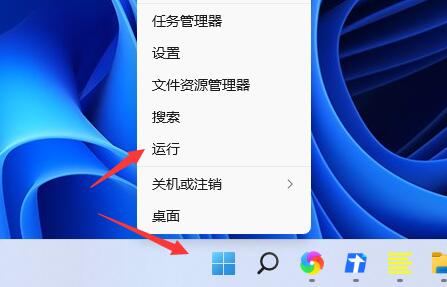
2、然后输入regedit,点击确定。
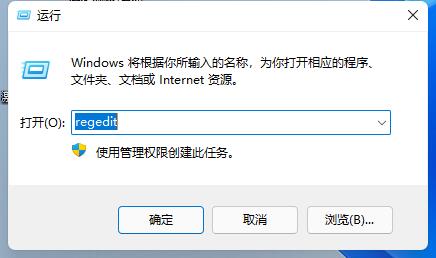
3、进入注册表在地址栏输入:“计算机\HKEY_LOCAL_MACHINE\SOFTWARE\Microsoft\Windows\CurrentVersion\Explorer\Advanced”。
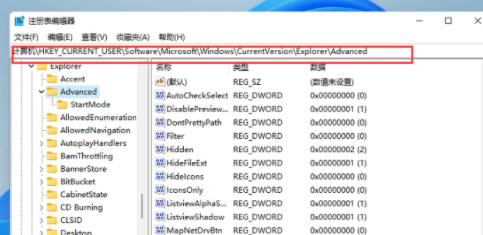
4、右击空白处并新建一个TaskbarSi”的DWORD值(32)。
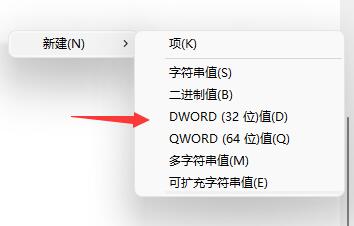
5、最后双击打开文件,将数值更改为“0”就可以吧任务栏变窄了。
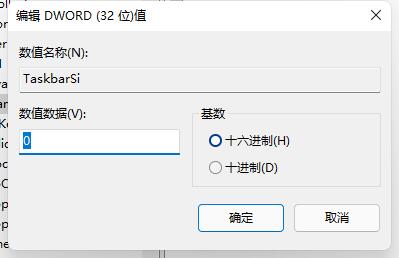
6、另外如果我们想要中任务栏,可以在这里将值改为“1”。
7、如果要使用大任务栏就改为“2”。
最新文章
Win11任务栏太宽了怎么变窄Win11任务栏宽度调整方法
2023-09-18Win10桌面壁纸无法更换Win10壁纸被锁定更换不了的解决方法
2023-09-18Win11网络不稳定怎么办Win11连接wifi频繁掉线的解决方法
2023-09-18重装Win11稳定版本的方法 快速重装Win11稳定版本教程
2023-09-17Win11 22H2精简版下载_Win11 22H2极致精简版系统下载
2023-09-17Win10 21H2哪里下载最新Win10 21H2下载
2023-09-17Win11找不到DNS地址怎么办Win11找不到DNS无法访问网页解决方法
2023-09-17台式电脑如何重装Win11系统
2023-09-17如何在电脑上安装Win11系统
2023-09-17如何用U盘重装win7系统win7系统U盘重装教程
2023-09-17发表评论